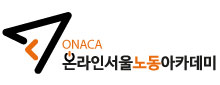컨텐츠 내용
- 학습지원센터
- 사이트 이용 FAQ
사이트 이용 FAQ
- 강의 영상을 다운받을 수 있나요?
-
온라인서울노동아카데미 사이트에서는 강의 영상을 다운로드 받을 수 없습니다.
- 개강이 아직 안되어 있는데 강좌 개강일을 알려주는 알림서비스는 없나요?
-
현재 시스템적으로는 자동알림기능이 지원되지 않습니다.
- 차시별로 상세 진도율을 확인할 수 있나요
-
나의 강의실>강의실 입장>수강정보에 마우스 커서를 가져가시면 차시별 진도율과 수강쪽번호를 보실 수 있습니다.
- 수강완료되었는데 수료증은 어떻게 발급받나요
-
'나의강의실' > '증명서발급'
교육과정에 따라 증명서 발급이 제한될 수 있습니다.
- 해외에서도 수강이 가능한가요
-
수강은 가능합니다. 하지만 거주하고 계시는 국가의 인터넷 환경에 따라 정상적인 수강시청에 어려움이 있을 수 있습니다.
- 캡쳐프로그램이 감지되었습니다라는 경고문구가 나와요(캡쳐프로그램 상세 삭제방법-제어판 삭제, 트레이 아이콘)
-
녹화 캡처 프로그램 1002오류(Windows 윈도우) - 제어판 캡처 프로그램 삭제 *제어판에서 삭제 안내드리겠습니다.
-----------------------------------------------------------------------------------------------------------------------------------------------
1. PC 하단 검색란에서 제어판을 검색합니다.
2. 프로그램을 선택합니다.
3. 프로그램 및 기능 선택 후 프로그램 제거를 선택합니다.
4. 삭제할 프로그램을 선택한 후 마우스 오른쪽키를 눌러 제거합니다.
5. 반드시 '다시시작'을 클릭하시고 재부팅 후 동영상 정상재생을 확인합니다.
※ '시스템 종료'로 선택 후 PC를 끄고 재시동 할 경우 변경된 설정이 적용되지 않습니다.
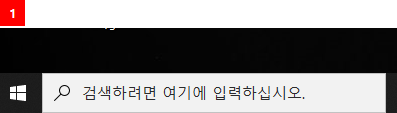
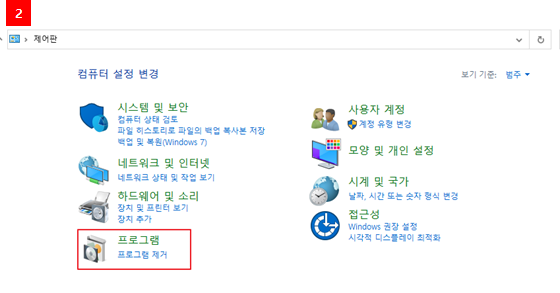
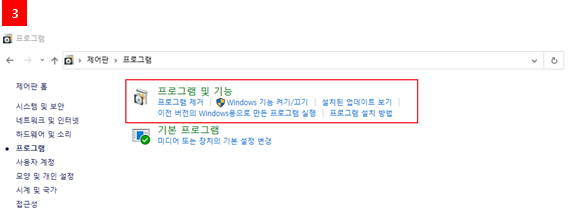
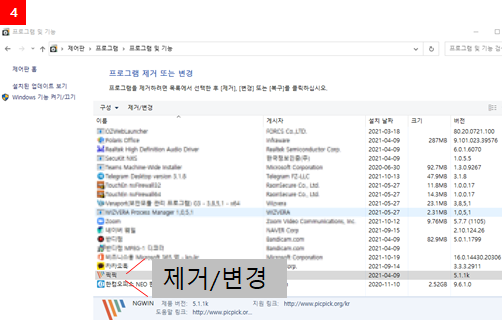
* 기타참조
· 캡처프로그램이 없다고 판단되는 경우
· Windows 10의 경우가 대부분이며 게임바(Gamebar) 설정을 비활성화하는 것이 우선입니다.
· 그외 캡처(Capture), DVR, 브로드캐스팅(Broadcasting), 게임모드(Gamemode) 등 모든 목록에 대한 확인 필요합니다.
단, PC마다 표시가 일부 다를 수 있습니다.
· 각 항목의 세부사항을 열어 비활성화시켜야합니다. 그리고 반드시 설정이후 재부팅(Rebooting)후 동영상재생을 확인해야 합니다.
· 캡처프로그램이 있을 경우
· 시작>제어판>프로그램 추가/제거를 열어 Capture 프로그램 확인 후 삭제 > 동영상 재생 확인의 단계를 거쳐야합니다.
· 픽픽(Picpick)이나 Scapture, 안캠코더(Antools 관련 프로그램 모두), 스팀클라이언트(SteamClient) 등의 녹화 캡처기능이 포함된
· 어플리케이션이 설치되어있다면 강제 종료 후 확인해야합니다.
· 안카메라(Ancamera)류의 프로그램은 종료만해서는 안돼며 반드시 삭제 후 재부팅이 필요합니다.
· 삭제 후 동일한 브라우저를 사용하는 경우 (주로 Chrome 브라우저를 이용하는 경우), 브라우저설정>확장프로그램 메뉴에
· Capture 기능이 포함되어 있는지 확인합니다.
· 해당 확장프로그램을 삭제하고 싶지 않은 경우에는 Chrome 브라우저를 종료한 후 타 브라우저 사용을 권장합니다. (IE, FireFox, Whale 등)
· 캡처프로그램 삭제 후 재부팅 권장 또는 강의 전 프로세스 완전종료(Process Kill) 처리
· 실행을 하지않아도 프로세스 실행목록에 떠있으면 캡처차단이 실행되어 안됄 수 있습니다.
· 제거 후 재부팅을 하지 않으면 프로세스가 남아 있어 재생이 안됄 수 있습니다.
· 바이러스 체이서 등 일부 백신이 플레이어를 악성 파일로 오진하여 재생이 안됄 수 있습니다.
· 이경우 해당 백신프로그램의 일시중지 또는 삭제 후 재부팅하신 다음 영상재생하시면 됩니다.
· 다른 백신 사용자의 경우 백신프로그램과 충돌을 참고 부탁드립니다.
녹화 캡처 프로그램 1002오류(Windows 윈도우) -트레이아이콘 삭제 안내 트레이 아이콘 삭제 방법에 대해 안내드리겠습니다.
-----------------------------------------------------------------------------------------------------------------------------------------------
1. PC 오른쪽 하단에서
 을 선택합니다.
을 선택합니다.2. 활성화된 캡처프로그램을 선택합니다.
3. 종료를 선택하여 삭제합니다.

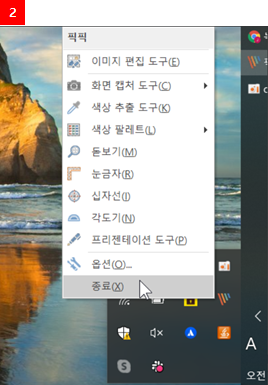
* 기타참조
· 캡처프로그램이 없다고 판단되는 경우
· Windows 10의 경우가 대부분이며 게임바(Gamebar) 설정을 비활성화하는 것이 우선입니다.
· 그외 캡처(Capture), DVR, 브로드캐스팅(Broadcasting), 게임모드(Gamemode) 등 모든 목록에 대한 확인 필요합니다.
단, PC마다 표시가 일부 다를 수 있습니다.
· 각 항목의 세부사항을 열어 비활성화시켜야합니다. 그리고 반드시 설정이후 재부팅(Rebooting)후 동영상재생을 확인해야 합니다.
· 캡처프로그램이 있을 경우
· 시작>제어판>프로그램 추가/제거를 열어 Capture 프로그램 확인 후 삭제 > 동영상 재생 확인의 단계를 거쳐야합니다.
· 픽픽(Picpick)이나 Scapture, 안캠코더(Antools 관련 프로그램 모두), 스팀클라이언트(SteamClient) 등의 녹화 캡처기능이 포함된
· 어플리케이션이 설치되어있다면 강제 종료 후 확인해야합니다.
· 안카메라(Ancamera)류의 프로그램은 종료만해서는 안돼며 반드시 삭제 후 재부팅이 필요합니다.
· 삭제 후 동일한 브라우저를 사용하는 경우 (주로 Chrome 브라우저를 이용하는 경우), 브라우저설정>확장프로그램 메뉴에
· Capture 기능이 포함되어 있는지 확인합니다.
· 해당 확장프로그램을 삭제하고 싶지 않은 경우에는 Chrome 브라우저를 종료한 후 타 브라우저 사용을 권장합니다. (IE, FireFox, Whale 등)
· 캡처프로그램 삭제 후 재부팅 권장 또는 강의 전 프로세스 완전종료(Process Kill) 처리
· 실행을 하지않아도 프로세스 실행목록에 떠있으면 캡처차단이 실행되어 안됄 수 있습니다.
· 제거 후 재부팅을 하지 않으면 프로세스가 남아 있어 재생이 안됄 수 있습니다.
· 바이러스 체이서 등 일부 백신이 플레이어를 악성 파일로 오진하여 재생이 안됄 수 있습니다.
· 이경우 해당 백신프로그램의 일시중지 또는 삭제 후 재부팅하신 다음 영상재생하시면 됩니다.
· 다른 백신 사용자의 경우 백신프로그램과 충돌을 참고 부탁드립니다.
감사합니다.
- 개인정보는 변경이 가능한가요
-
회원정보변경은 온라인 서올노동아카데미->나의 강의실 페이지에서 변경할 수 있습니다.
1. 온라인 서울노동아카데미 홈페이지 https://edu.labors.or.kr/ 로 이동해
2. 온라인 서울노동아카데미 홈페이지 로그인
3. 서울노동권익센터 홈페이지 첫 화면 상단 '나의 강의실' 선택
4. 우측 상단에 '회원정보수정'으로 들어가 개인정보 변경이 가능합니다.
- 플레이어 설치 중 플레이어가 정상적으로 설치되지 않아요
-
kollus Player를 처음 설치할 때 현재 실행중인 모든 브라우저를 강제로 종료하게 됩니다.
이 때, 정상적으로 종료되지 않은 프로세스로 인해 설치 오류가 발생될 수 있으니 실행중인 브라우저 관련 프로세스를 모두 종료하신 후 다시 설치하시기 바랍니다.
- 플레이어가 설치가 안돼요
-
윈도우 PC에서 설치가 안되는 경우는 여러 원인이 있습니다.
Internet Explorer에서 설치가 안되는것을 기준으로 일단 아래의 조치사항들을 진행해 보시기 바랍니다.
1. 윈도우 사용자 계정 컨트롤을 사용안함으로 변경합니다. (설정 후 재부팅 필요)
2. 그래도 설치가 안되는 경우 [링크] 를 클릭하여 설치 파일을 다운받아 실행합니다. 플레이어를 설치하고 재부팅(선택사항)후 재생이 되는지 확인합니다.
3. 백신 프로그램이 가동되고 있는경우 백신 프로그램을 일시 정지하고 다시 설치를 해보시기 바랍니다. 일부 보안 프로그램은 삭제 또는 완전 종료가 필요한 경우가 있습니다.
4. IE 가 손상된 경우 먼저 IE를 복구해야 하나 어려운 경우 오페라 또는 크롬, 파이어폭스에서 강의를 실행하여 정상인 경우 해당 브라우저로 수강합니다.
5.컴퓨터 상의 일시적인 프로세스 충돌이나 장애일 수 있으니 컴퓨팅 재부팅 후 바로[링크]를 클릭하여 콜러스 플레이서를 설치해봅니다.
6. 방화벽 등으로 플레이어 설치가 차단된 경우가 아닌지 확인합니다.(회사나 단체 등에서 2대 이상의 PC에서 동일한 메세지가 나올 경우 가능성 높음)
- 플레이어 영상재생이 안되고 까맣게 나와요
-
먼저 브라우저 환경을 점검해주셔야 합니다.
1. 브라우저 우측 상단의 톱니바퀴 모양의 아이콘 클릭. (IE9, 10의 경우에는 상단의 [안전] 항목을 바로 클릭하시면 됩니다.)
2. [안전] > [ActiveX 필터링]이 체크되어 있을 경우 해당 항목 반드시 해제
* 크롬브라우저의 경우 Chrome Extensions(확장 프로그램)과 충돌이 발생하여 검은화면이 나타날 수 있습니다.
1. 크롬브라우저 > 메뉴 > 설정 > 고급기능 > 시스템 . 가능한 경우 하드웨어 가속 사용(비활성화 상태)을 활성화 처리
2. 2번 항목을 진행하였는데도 처리가 되지 않을 경우, 크롬브라우저 > 메뉴 > 설정 > 고급기능 > 재설정 및 정리하기에서
초기화를 클릭하여 브라우저 설정을 기본값으로 복원하시기 바랍니다.